X
Nuestro equipo de editores e investigadores capacitados han sido autores de este artículo y lo han validado por su precisión y amplitud.
wikiHow's Content Management Team revisa cuidadosamente el trabajo de nuestro personal editorial para asegurar que cada artículo cumpla con nuestros altos estándares de calidad.
Este artículo ha sido visto 41 167 veces.
Este artículo te enseñará cómo transferir aplicaciones de un iPhone a otro iPhone en los que hayas iniciado sesión con el mismo Apple ID y la misma contraseña.
Pasos
Método 1
Método 1 de 3:Usar el App Store
Método 1
-
1Abra la aplicación App Store. Es la aplicación azul que contiene una "A" blanca dentro de un círculo blanco.
- El iPhone al que estás transfiriendo las aplicaciones debe estar conectado al App Store con el mismo Apple ID que el iPhone en el que están instaladas las aplicaciones. Para iniciar sesión en el App Store, abre Ajustes, luego ve hacia abajo y pulsa iTunes y App Store, pulsa Iniciar sesión o el Apple ID, luego ingresa tu Apple ID y la contraseña, y pulsa Iniciar sesión.
-
2Pulsa “Actualizaciones”. Está en la esquina inferior derecha de la pantalla.
-
3Pulsa “Comprado”. Está en la parte superior de la pantalla.
- Si se te indica, ingresa tu Apple ID y la contraseña.
- Quizás debas pulsar Mis compras en la parte superior de la pantalla si tienes una membresía de Compartir en familia.
-
4Pulsa No en este iPhone. Está en la parte superior derecha. Aparecerá una lista de todas las aplicaciones que has comprado con tu Apple ID, pero que no están actualmente en el iPhone.
- Las aplicaciones aparecen en el orden en que las compraste. Las más recientes estarán al principio.
-
5Pulsa “Descargar”. Pulsa el botón de descarga que está al lado de cualquier aplicación que quieras instalar en el iPhone.
- La aplicación empezará a descargarse.
- Puedes descargar varias aplicaciones al mismo tiempo.
Método 2
Método 2 de 3:Usar un respaldo de iCloud
Método 2
-
1Realiza un respaldo del iPhone antiguo con iCloud. Ambos dispositivos deben tener la misma versión del sistema operativo iOS para que los respaldos sean compatibles.
- Se recomienda actualizar el sistema operativo en ambos dispositivos antes de hacer el respaldo.
-
2Abre Ajustes en el nuevo iPhone. Es la aplicación gris que contiene engranajes (⚙️) y que generalmente está localizado en la pantalla de inicio.
-
3Ve hacia abajo y pulsa “General”. Está en la cuarta sección de Ajustes, en la parte superior.
-
4Ve hacia abajo y pulsa Restablecer. Está en la parte inferior del menú.
-
5Pulsa Borrar contenido y configuración. Está en la parte superior del menú.
-
6Ingresa tu código. Ingresa el código que usas para bloquear el teléfono.
- Si se te indica, ingresa tu código de "Restricciones".
-
7Pulsa Borrar iPhone. Hacerlo restablecerá toda la configuración y borrará los archivos multimedia y los datos del iPhone.
-
8Espera a que el iPhone se restablezca. Puede tomar algunos minutos.
-
9Sigue las indicaciones que aparecen en la pantalla. El asistente de configuración te guiará a través del proceso.
-
10Selecciona un idioma. Para hacerlo, pulsa el idioma que prefieras usar en tu dispositivo.
-
11Selecciona un país o una región. Hazlo pulsando el país o la región en la cual usarás el dispositivo.
-
12Pulsa una red Wi-Fi. Aparecerá una lista de las redes Wi-Fi disponibles en la parte superior de la pantalla.
- Si se te indica, ingresa una contraseña de red.
-
13Pulsa Siguiente. Está en la esquina superior derecha de la pantalla.
-
14Escoge una configuración de Localización. Tu dispositivo usa Localización para Mapas, Buscar mi iPhone y otras aplicaciones que usan tu localización.
- Pulsa Activar localización para permitir a las aplicaciones del dispositivo usar tu localización.
- Pulsa Desactivar localización para no permitir el uso de tu localización.
-
15Crea un código. Escribe un código en los espacios provistos.
- Si deseas crear una contraseña distinta a la contraseña predeterminada de cuatro o seis dígitos, pulsa Opciones de código en la parte inferior de la pantalla.
-
16Vuelve a ingresar el código. Realiza esta acción para confirmar el código.
-
17Pulsa Restaurar de respaldo de iCloud. Esta opción aparece en la parte superior de las opciones de configuración.
-
18Ingresa tu Apple ID y la contraseña. Usa el mismo Apple ID y la misma contraseña en ambos teléfonos.
-
19Pulsa Siguiente. Está en la esquina superior derecha de la pantalla. Hacerlo mostrará los "Términos y condiciones" de Apple.
- Ve hacia abajo para leerlos.
-
20Pulsa Aceptar. Está en la esquina inferior derecha de la pantalla.
-
21Pulsa un respaldo. Escoge el que tenga la fecha y la hora más recientes.
- El iPhone empezará a descargar el respaldo de iCloud. Cuando termine la restauración, las aplicaciones, la configuración y los datos del iPhone antiguo estarán instalados en el nuevo iPhone.[1]
Método 3
Método 3 de 3:Usar un respaldo de iTunes
Método 3
-
1Abre iTunes en la computadora de escritorio. Es la aplicación blanca que tiene una nota musical de varios colores.
-
2Conecta el iPhone antiguo a la computadora. Usa el cable que vino con el iPhone conectando el extremo USB a la computadora y el otro extremo al puerto de carga del iPhone.
-
3Haz clic en el ícono de iPhone. Está en la barra gris que está en la parte superior izquierda de la ventana de iTunes.
- Si se te indica, ingresa el código del teléfono antiguo para desbloquearlo.
-
4Haz clic en Resumen. Está en el panel izquierdo de la ventana de iTunes.
-
5Haz clic en Respaldar ahora. Está en el panel derecho de la ventana.
- Si se te indica, haz clic en Transferir compras para transferir las compras (aplicaciones, música, etc.) que hiciste en el iPhone con iTunes.
- Cuando el respaldo se complete, desconecta el iPhone antiguo haciendo clic en el ícono "Expulsar" que está en la esquina superior izquierda de la ventana, al lado de la imagen de tu iPhone.
-
6Conecta el nuevo iPhone a la computadora. Usa el cable que vino con el iPhone conectando el extremo USB a la computadora y el otro extremo al puerto de carga del iPhone.
-
7Haz clic en el ícono del iPhone. Está en la barra gris de la parte superior izquierda de la ventana de iTunes.
- Si se te indica, ingresa el código del teléfono antiguo para desbloquearlo.
-
8Haz clic en Resumen. Está en el panel izquierdo de la ventana de iTunes.
-
9Haz clic en Restaurar iPhone. Está en la parte superior del panel derecho de la ventana.
- Si se te indica, desactiva Buscar mi iPhone en el nuevo iPhone. Para hacerlo, abre Ajustes, luego pulsa Apple ID, pulsa iCloud, pulsa Buscar mi iPhone y desliza Buscar mi iPhone a la posición "Apagado" (blanco).
-
10Haz clic en Restaurar.
-
11Haz clic en un respaldo. Escoge el respaldo que tenga la fecha y la hora más recientes.
-
12Haz clic en Restaurar. Cuando el proceso se complete, las aplicaciones y la configuración del iPhone antiguo estarán disponibles en el nuevo iPhone.
Consejos
- Haz un respaldo de tus dispositivos con frecuencia para prevenir la pérdida de datos.
Cosas que necesitarás
- iPhone (2)
- cuenta de iCloud
- cable USB
- computadora
- iTunes (la versión más reciente de preferencia)




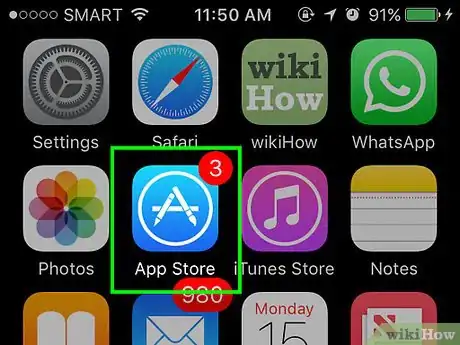
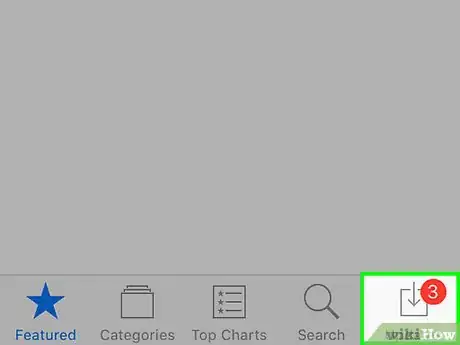
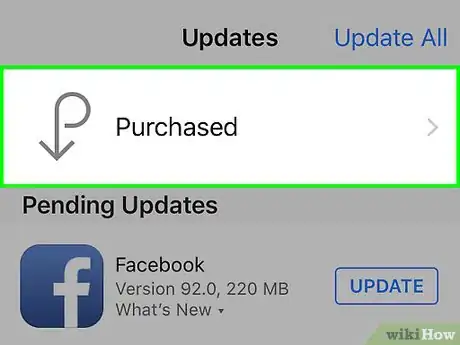
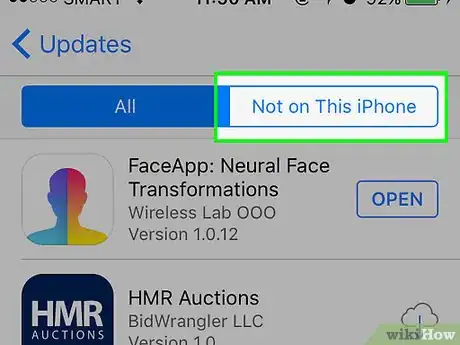
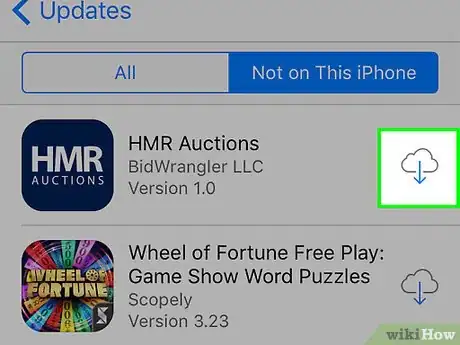
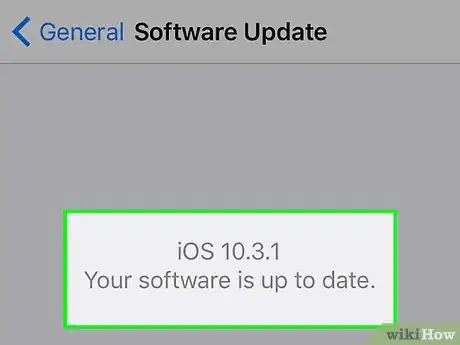
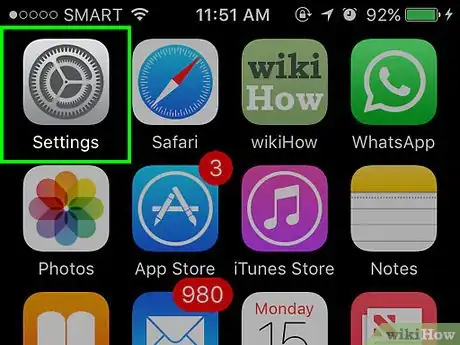
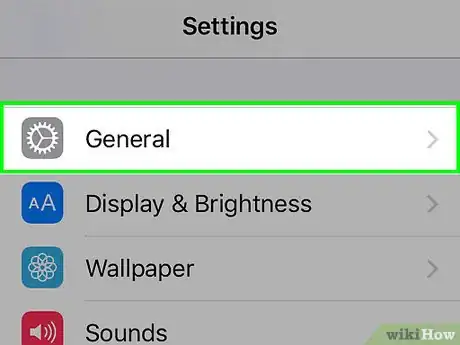
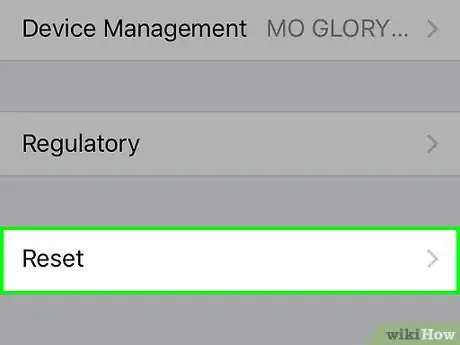
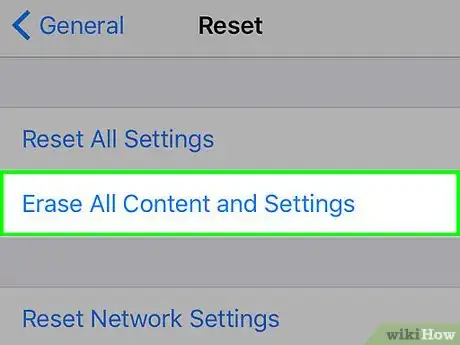
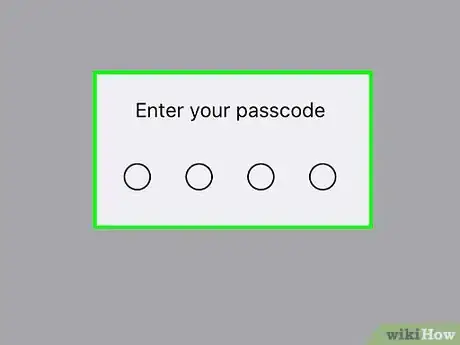
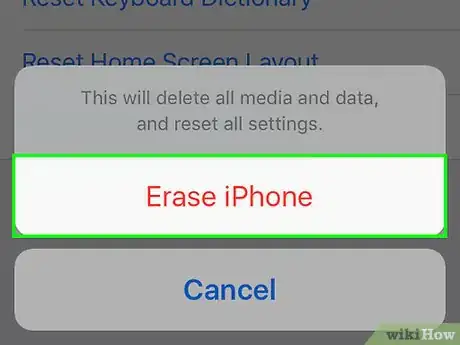
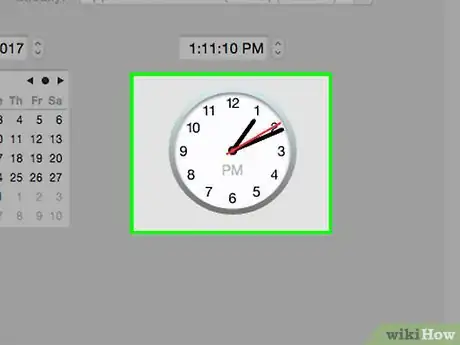
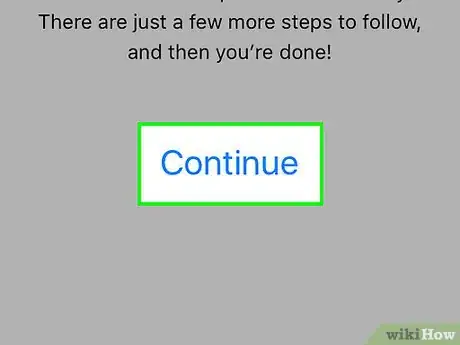
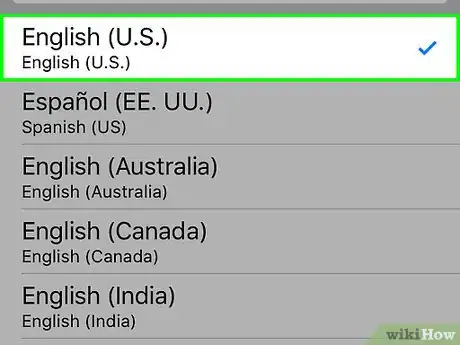
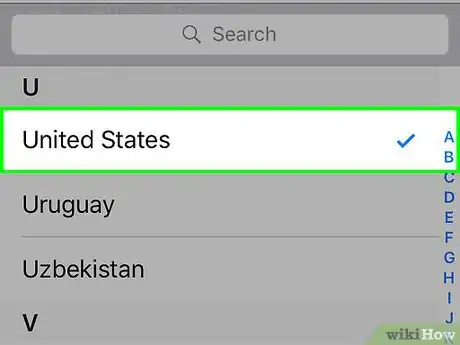
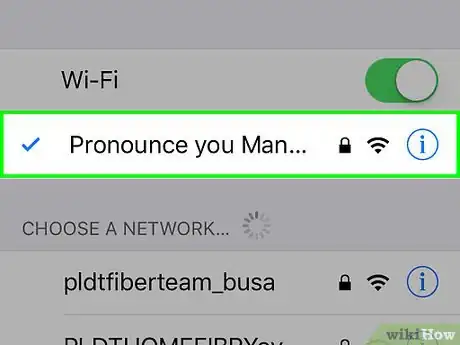
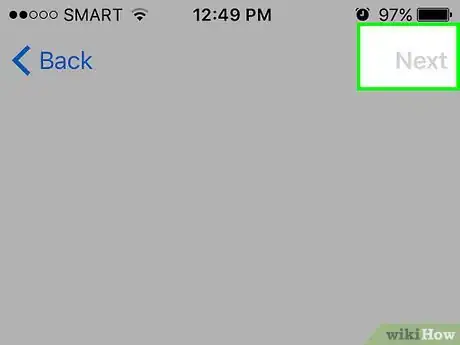
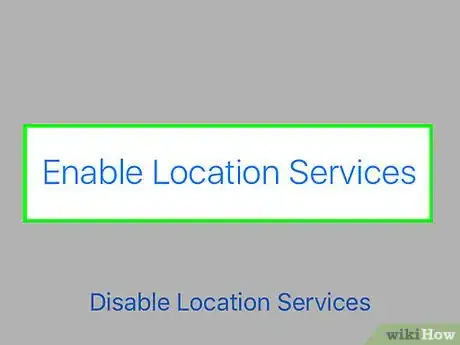
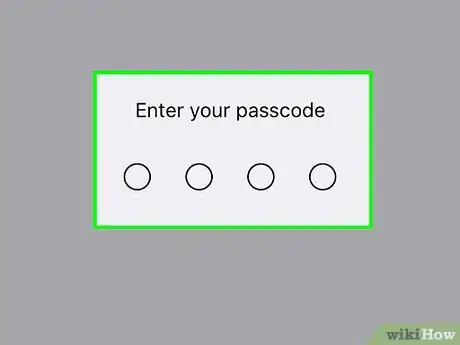
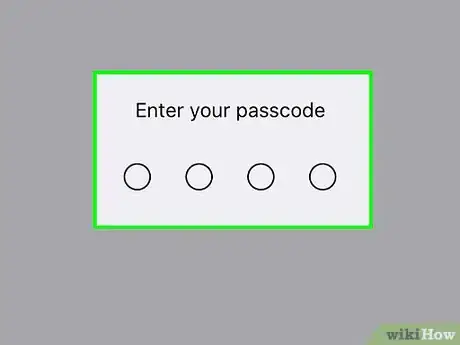
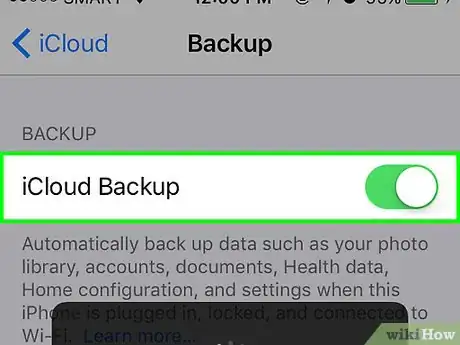
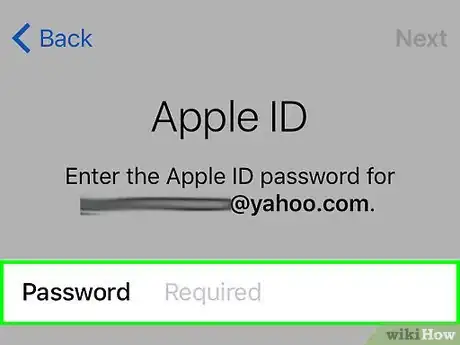
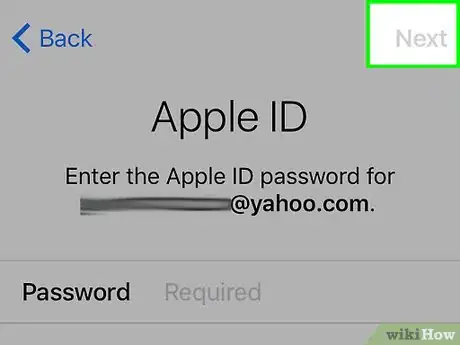
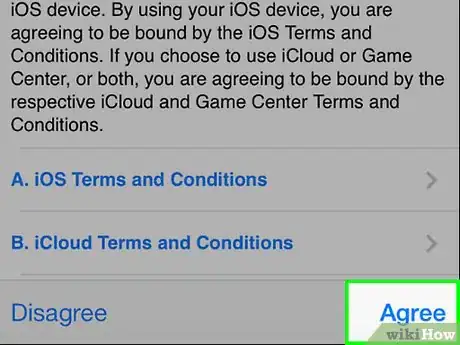
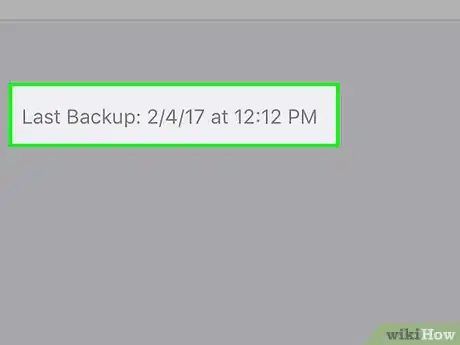
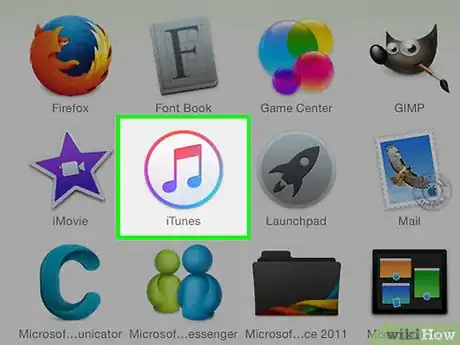
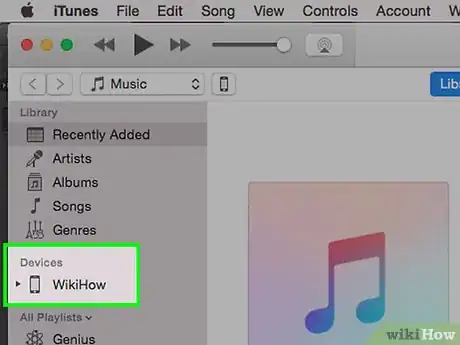
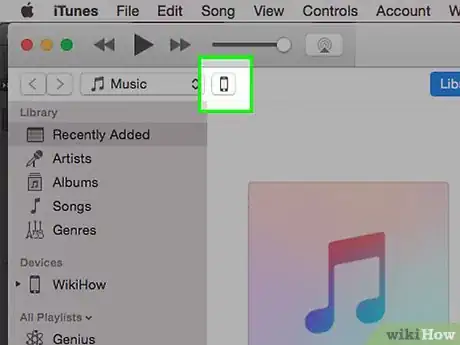
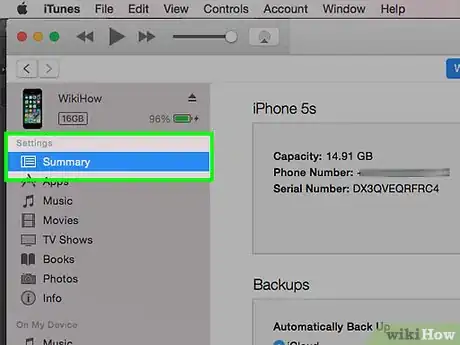
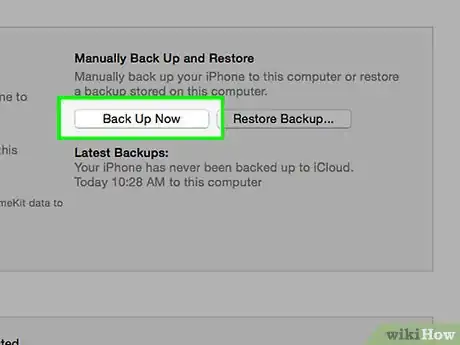
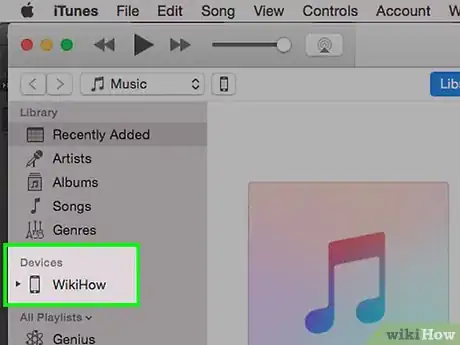
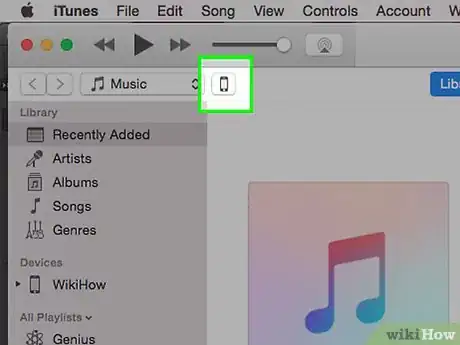
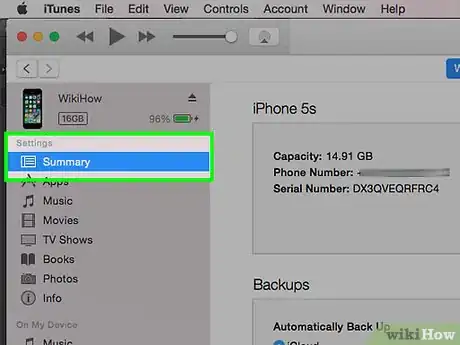
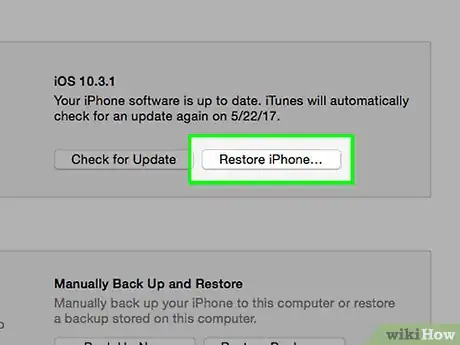
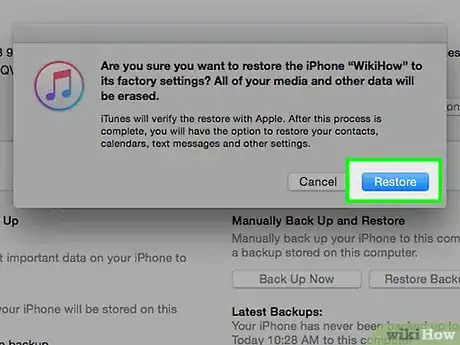

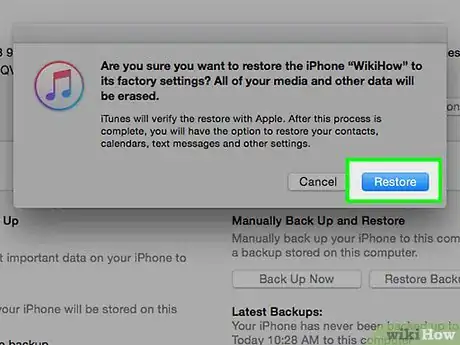


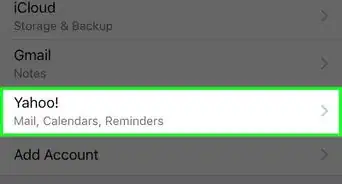





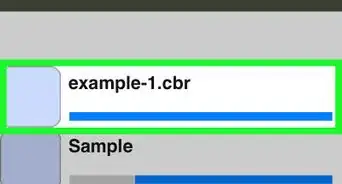
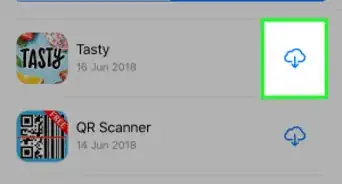

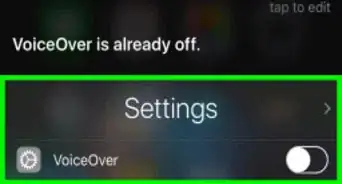

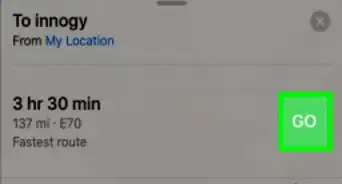


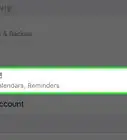


wikiHow's Content Management Team revisa cuidadosamente el trabajo de nuestro personal editorial para asegurar que cada artículo cumpla con nuestros altos estándares de calidad. Este artículo ha sido visto 41 167 veces.